1. Excelリボン
Excelリボンは画面のかなりの面積を占めており、Excelは必要に応じて見るためにリボンを折りたたむための迅速な方法を提供しています。


2. タブグループ名をダブルクリック
File 以外の任意のタブグループ名をダブルクリックします。例えば、Home をダブルクリックします。

3. 折りたたまれたリボン
Home をダブルクリックすると、リボンのコマンドエリアが折りたたまれます。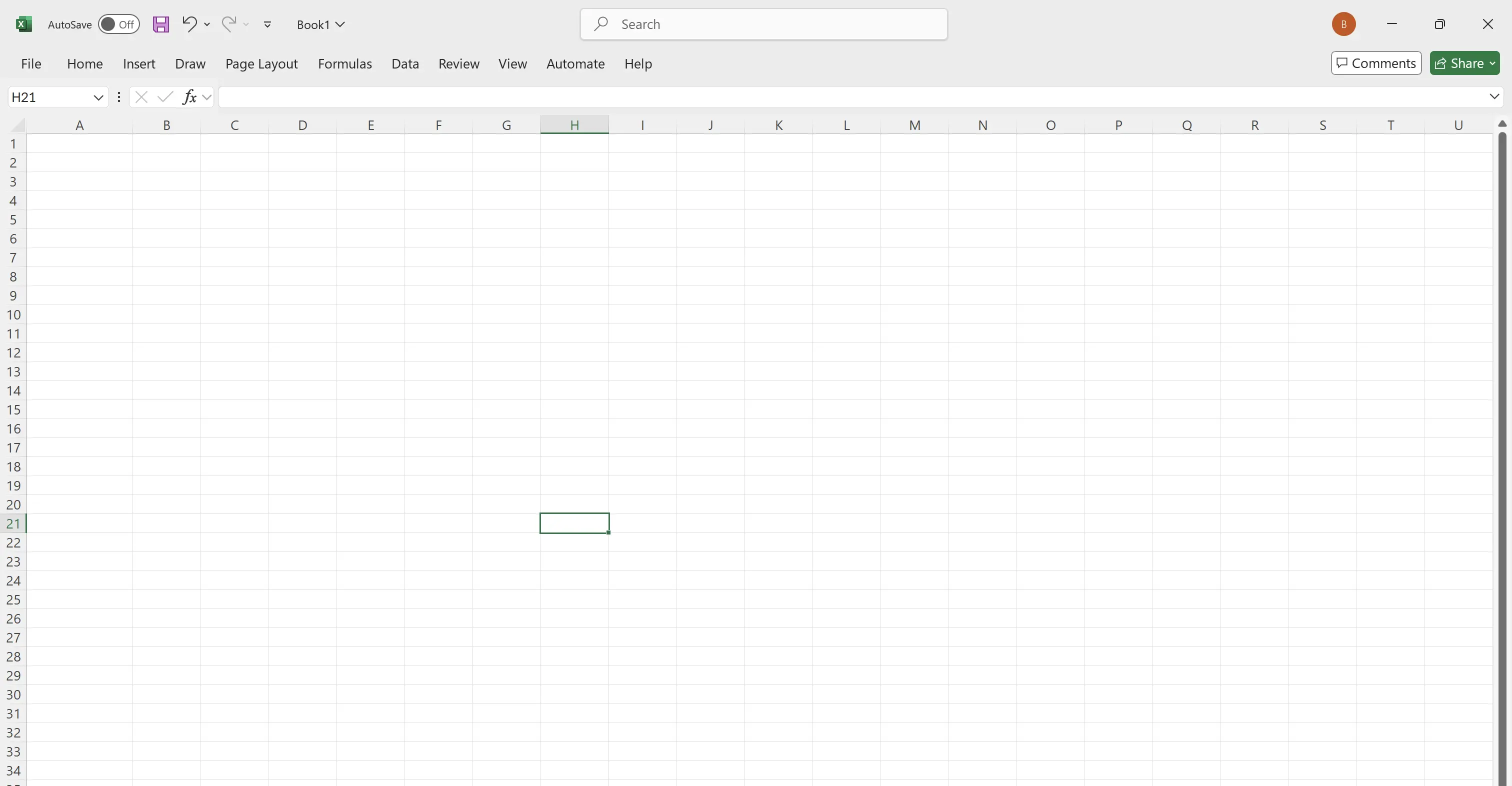
4. リボンを一時的に展開
Home を一度クリックして、リボンを一時的に展開し、利用可能なコマンドを表示します。マウスがリボンエリアから離れると、自動的に再び折りたたまれます。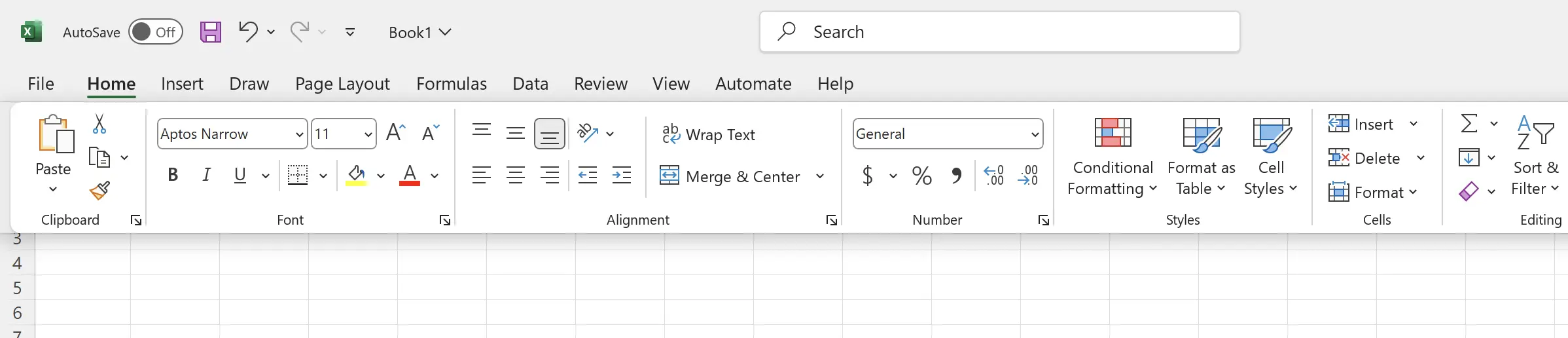
5. 固定された展開リボンを復元
リボンが現在折りたたまれた状態にある場合、
File 以外の任意のタブグループ名をダブルクリックします。例えば、Home をダブルクリックすると、リボンが元の固定された展開状態に戻ります。
6. 🎉 終了! 🎉
著者のメモ:これらのチュートリアルにかけた努力を感じていただければ幸いです。非常に理解しやすいExcelチュートリアルのシリーズを作成したいと思っています。役立つ場合は、これらのチュートリアルを共有するのを手伝ってください、ありがとうございます!
私についてきて:
関連チュートリアル

